
Tartalomjegyzék:
- 1. lépés: Készítse elő a fájlt lézeres vágáshoz
- 2. lépés: Permetezze be a logót
- 3. lépés: Összeszerelés - meghajtó rekesz, alaplap, tápegység
- 4. lépés: Telepítse a meghajtókat
- 5. lépés: Telepítsen egy grafikus kártyát
- 6. lépés: Összeszerelés - 2. keret - 5. keret
- 7. lépés: Rögzítse a grafikus kártyát
- 8. lépés: Összeszerelés - 6. keret, kábelek, 7. keret
- 9. lépés: Ott van
- Szerző John Day [email protected].
- Public 2024-01-30 09:39.
- Utoljára módosítva 2025-01-23 14:47.



A cipősdobozom halála
A PC -m boldogan élt egy cipősdobozban. Egy napon azonban a cipősdoboz balesetben meghalt. Ezért úgy döntöttem, hogy néhány akril lapot használok, hogy gyorsan készítsek egy új alvázat a stúdióm elrendezésének megfelelően, és közben egy kicsit frissítsem a számítógépemet. Az InWin H-Frame sorozatot vettem referenciaként. A lépések a következők:
[Anyagok]
- Akril lemez (3 mm): Összesen körülbelül 1300 x 500 mm
- Hatlapú távtartó (M3, Férfi, 25mm + 6mm): 34 db
- Hatlapú távtartó (M3, Férfi, 5mm + 5mm): 9 db
- Csavar (M3, Pozi, 15 mm): 1 db
- Csavar (M3, Pozi, 6mm): 23 db
- Anya (M3, hatszög, teljes): 12 db
- Spray festék: zöld
- Akril ragasztó
[Műszaki adatok]
- Alaplap támogatás: Mini-ITX
- GPU -hézag: L: 190 mm, W: 2 nyílás, magasság: 156 mm (a tápcsatlakozó nélkül)
- Tárolás: 2 x 2,5 "meghajtórekesz
- Tápegység támogatás: Szabványos SFX forma
1. lépés: Készítse elő a fájlt lézeres vágáshoz

1-1. Töltse le és módosítsa a fájlt az Ön igényei szerint.
Az eredeti kivitelben nincs I/O panel vagy főkapcsoló, kérjük, bátran adja hozzá őket
A vektorvonalaknak két különböző színe van:
Piros: Vágás
Kék: Vektor maratás
2. lépés: Permetezze be a logót

Sajnálom, hogy elfelejtettem fotókat készíteni ehhez a lépéshez…: (2-1. Óvatosan távolítsa el a védőfóliát a keret 0 metszetén.
2-2. Permetezze be a területet védőfólia nélkül
2-3. Távolítsa el a védőfólia többi részét a 0 keretről
3. lépés: Összeszerelés - meghajtó rekesz, alaplap, tápegység



3-1. Ragassza fel a meghajtó állványt az 1 keretre
3-2. Telepítsen Mini-ITX alaplapot ugyanarra a keretre 4 * 5 mm-es távtartókkal
3-3. Szereljen tápegységet ugyanarra a keretre
3-4. Csatlakoztassa az 1. keretet és a 0. keretet 5 * 5 mm -es távtartókkal
3-5. Csavarjon 5 * 25 mm -es távtartókat az 1. keretre
4. lépés: Telepítse a meghajtókat




4-1. Telepítse a meghajtókat a meghajtótálcákra
4-2. Tegye a tálcákat a meghajtóállványra
4-3. Ha hagyományos HDD -t telepít, fontolja meg, hogy a tálcát kis mennyiségű ragasztóval rögzíti az állványra
5. lépés: Telepítsen egy grafikus kártyát


5-1. Helyezzen be egy grafikus kártyát az alaplapba
6. lépés: Összeszerelés - 2. keret - 5. keret




6-1. Szerelje össze a 2. keretet az 5. kerethez 25 mm -es távtartókkal:
- 5 távtartót használnak az 1. keret és a 2. keret között
- 5 távtartót használnak a 2. keret és a 3. keret között
- 6 távtartót használnak a 3. keret és a 4. keret között
- 6 távtartót használnak a 4. keret és az 5. keret között
7. lépés: Rögzítse a grafikus kártyát

7-1. Rögzítse a kártya tartóját az 5. kerethez a 15 mm -es csavarral és 2 anyával
8. lépés: Összeszerelés - 6. keret, kábelek, 7. keret




8-1. Csatlakoztassa az 5. keretet és a 6. keretet 25 mm -es távtartókkal
8-2. Csatlakoztassa a szükséges kábeleket (ne felejtse el a hálózati kapcsolót!)
8-3. Csatlakoztassa a 6. keretet és a 7. keretet 25 mm -es távtartókkal
8-4. Rögzítse a 7 keretet anyákkal
9. lépés: Ott van
Ajánlott:
Halloween tök mozgó animatronikus szemmel - Ez a tök meg tudja forgatni a szemét!: 10 lépés (képekkel)

Halloween tök mozgó animatronikus szemmel | Ez a sütőtök megforgathatja a szemét! Állítsa az ultrahangos érzékelő kioldótávolságát a megfelelő értékre (9. lépés), és a sütőtök megkövül mindenkit, aki gyertyát mer tenni
Egy Raspberry Pi NAS, amely valóban úgy néz ki, mint egy NAS: 13 lépés (képekkel)

Egy Raspberry Pi NAS, ami tényleg úgy néz ki, mint egy NAS: Miért egy Raspberry Pi NAS? Nos, én egy gyönyörű, de helytakarékos Raspberry Pi NAS -t kerestem az internetről, és nem találtam semmit. Találtam néhány NAS -konstrukciót, egy Raspberry Pi -t fa alapra ragasztva, de nem ezt akarom. Azt akarom
Még egy iPod tok: 5 lépés
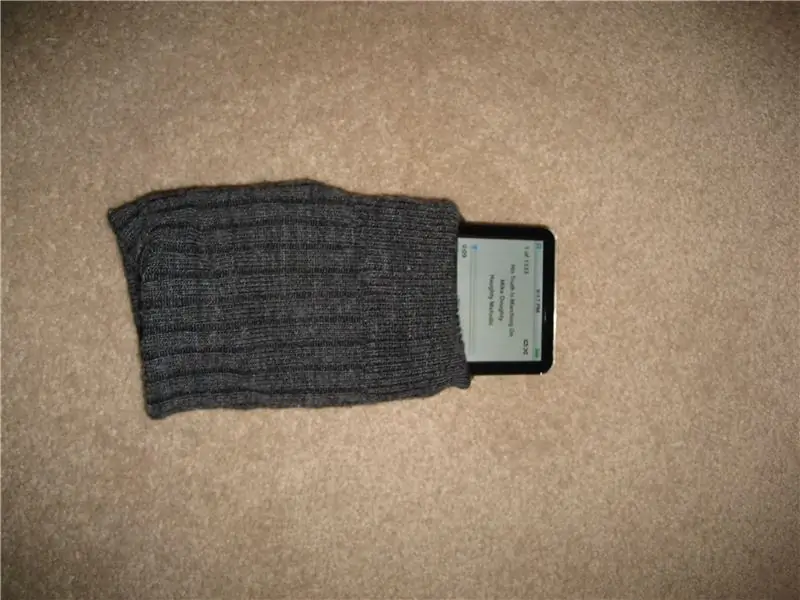
Még egy iPod tok: Szeretne egy kicsit nagyobb védelmet kapni iPod -jával szemben, mint az a bársony bársony? Van tartalék zoknid? Mit szólnál egy dobozvágóhoz és egy régi víztartályhoz? Nos … üzletben vagy. Kövesse ezeket a lépéseket a házi készítésű iPod -védelem felé
Hogyan lehet szétszedni egy tok ventilátort: 4 lépés
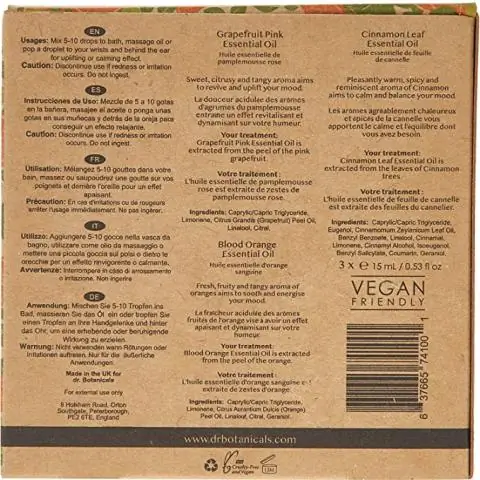
Hogyan kell szétszerelni egy tok ventilátort: Úgy gondoltam, hasznos lenne egyeseknek összeállítani egy gyors, de informatív utasítást arról, hogyan lehet szétszerelni a tokventilátort (vagy bármilyen számítógépes ventilátort) a csapágyakra és a motor szerelvényére. hogyan áztathatja/tisztíthatja/moshatja a ventilátorlapátokat
Archos 9 tok Tablet PC tok: 5 lépés

Archos 9 tok Tablet PC tok: Archos 9 Tablet PC tok létrehozása cd/dvd tokból és néhány anyagból. 1X cd/dvd kettős tokot használtam 1X szenzorok 1X szuperragasztó 1X kötött szál 1X tű 1 méter selyem (a kelleténél jóval több) 1 méter párnázás (a kelleténél jóval több) 5x tépőzáras fül
